Rumus if di excel – Pada kesempatan kali ini saya akan membagikan sebuah trik yaitu rumus mencari predikat di excel nilai siswa dengan menggunakan microsoft Excel.
Dalam Sekolahan atau dalam kampus menentukan nilai predikat kelas adalah suatu cara untuk menentukan kualitas siswa yang dilambangkan dengan huruf A, B, C D dan E.
Nilai-nilai tersebut yang akan menjadi acuan untuk menentukan kualitas dari siswa apakah dia pintar ataupun kurang pintar.
Rentang nilai atau dalam istilah akademiknya disebut GRADE mempunyai jumlah nilai masing-masing. lihat gambar Grade dibawah ini
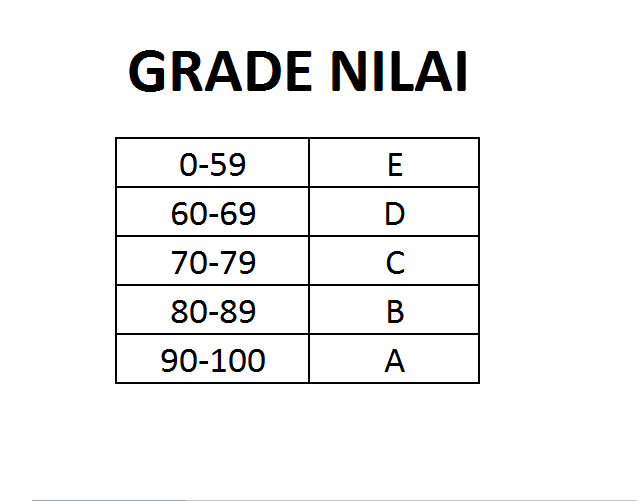
Keterangan :
E = Sangat buruk
D = Buruk
C = Cukup
B = Baik
A = Sangat Baik
Untuk menyelesaikan masalah diatas menggunakan microsoft excel bisa diselesaikan dengan rumus Fungsi IF Ganda atau bercabang. Sebenarnya jika menggunakan rumus VLOOKUP juga bisa, akan tetapi untuk pemula sebaiknya menggunakan rumus fungsi IF saja.
Cara menentukan GRADE siswa Dengan rumus IF Ganda
Kita akan menyelesaikan sebuah kasus cara menentukan Grade dari tabel dibawah ini.
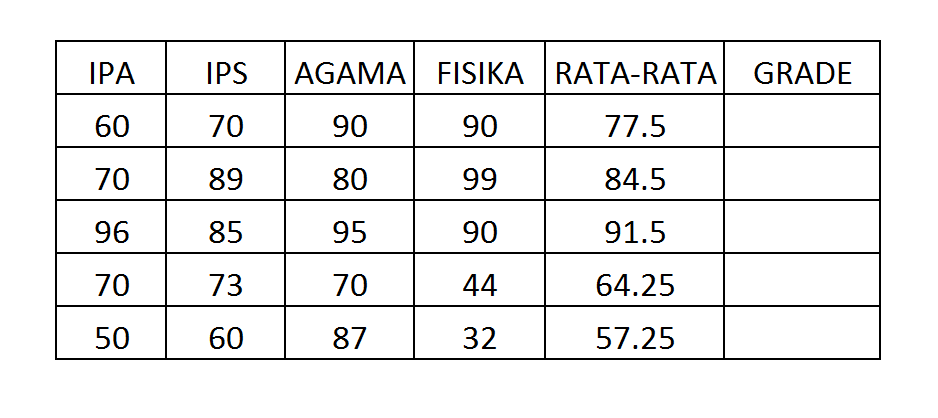
Dari contoh tabel diatas, kita harus mengisi kolom Grade yang penilaianya diambil dari nilai Rata-rata.
Keterangan Rumus untuk menyelesaikan dari tabel diatas adalah :
Jika Nilai Rata-rata >=90 maka nilai Grade adalah A ( Istimewa )
Jika Nilai Rata-rata >=80 maka nilai Grade adalah B ( Baik )
Jika Nilai Rata-rata >=70 maka nilai Grade adalah C ( Cukup )
Jika Nilai Rata-rata >=60 maka nilai Grade adalah A ( Buruk )
Jika Nilai Rata-rata <60 maka nilai Grade adalah A ( Sangat Buruk )
Cara menggunakan Rumus IF bercabang
Kita akan mengisi nilai pada kolom grade dengan rumus IF caranya adalah sebagai berikut:
Pada kolom Grade ketikan rumus IF berikut
=IF(G5>=90,”A”,IF(G5>=80,”B”,IF(G5>=70,”C”,IF(G5>60,”D”,”E”))))
keterangan G5 adalah alamat dari cell Rata-rata yang dijadikan sebagai acuan untuk menentukan rumus.
Cara membacanya yaitu Jika nilai Rata-rata lebih besar sama dengan 90 maka nilainya adalah A, Jika Nilai Rata-rata lebih besar sama dengan 80 maka nilainya adalah B, Jika Nilai Rata-rata lebih besar sama dengan 70 maka nilainya adalah C, Jika Nilai Rata-rata lebih besar sama dengan 60 maka nilainya adalah D, Selain itu nilainya E.
Setelah rumus diatas ditulis tekan enter maka anda akan mendapatkan hasilnya. Setelah itu Copy rumus ke cell Grade berikutnya, atau lebih mudahnya letakan kursor dibawah cell Grade yang ada rumusnya sampai kursor menjadi + klik tarik kebawah lalu lepaskan. maka akan otomatis ter copy.
Maka yang akan didapat adalah seperti gambar dibawah
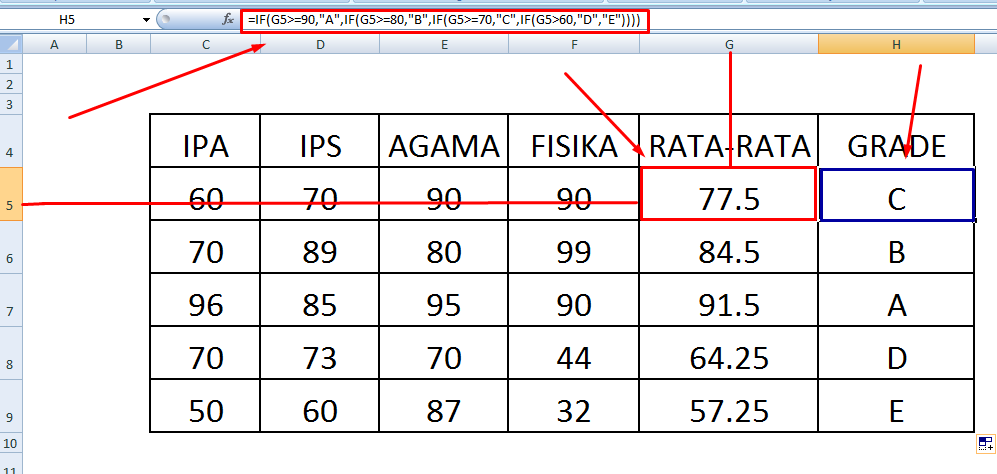
Pada rumus excel yang saya gunakan ini menggunakan microsoft excel 2007, Jika anda menggunakan Microsoft Excel selain 2007 dan terjadi error gantilah koma ” , ” pada rumus menjadi titik koma ” ; “.
Baca juga artikel lainya :
- Menggunakan rumus if di excel
- Cara membuat tabel di excel
- Cara set print area di excel
- Cara membuat jadwal kerja bulanan
Sangat mudah bukan cara menghitung Grade dengan rumus IF bercabang atau ganda. semoga bermanfaat dan berguna untuk kita semua dan menjadi pahala bagi siapa saja yang membagikan postingan ini. terima kasih…
